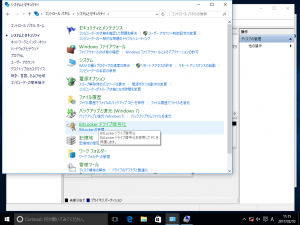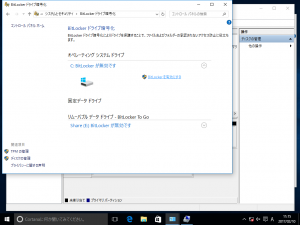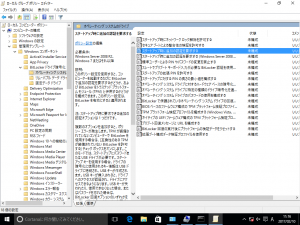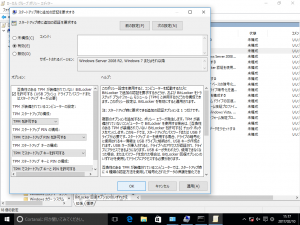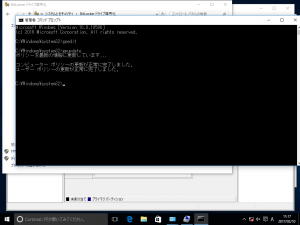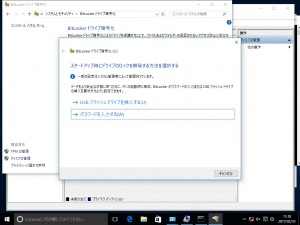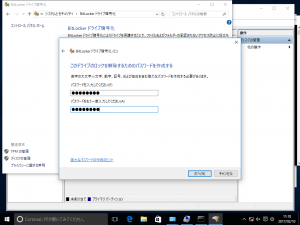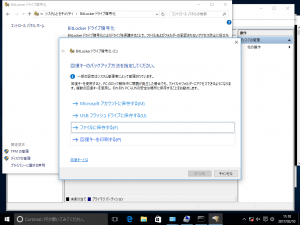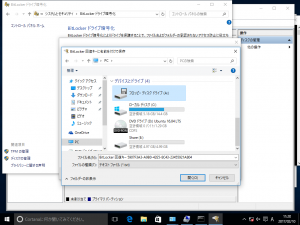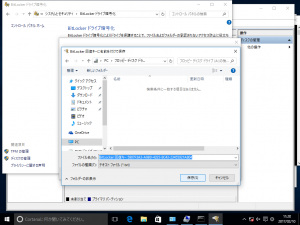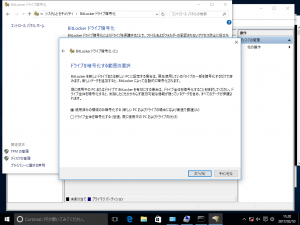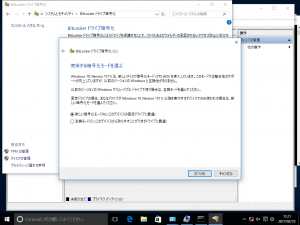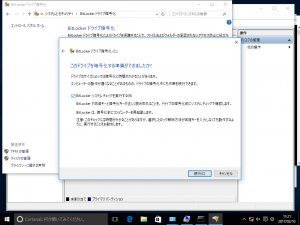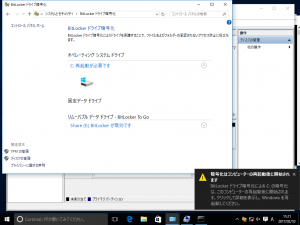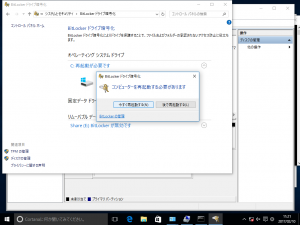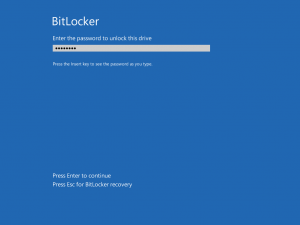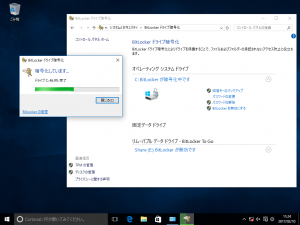意外と「BitLocker を 柔軟に使う方法[おまじないコマンド]」という過去の記事がよく読まれているようなので、Windows 10 での Bitlocker を有効にする手順を紹介します。
エディションの確認
Windows 10 エディションの比較
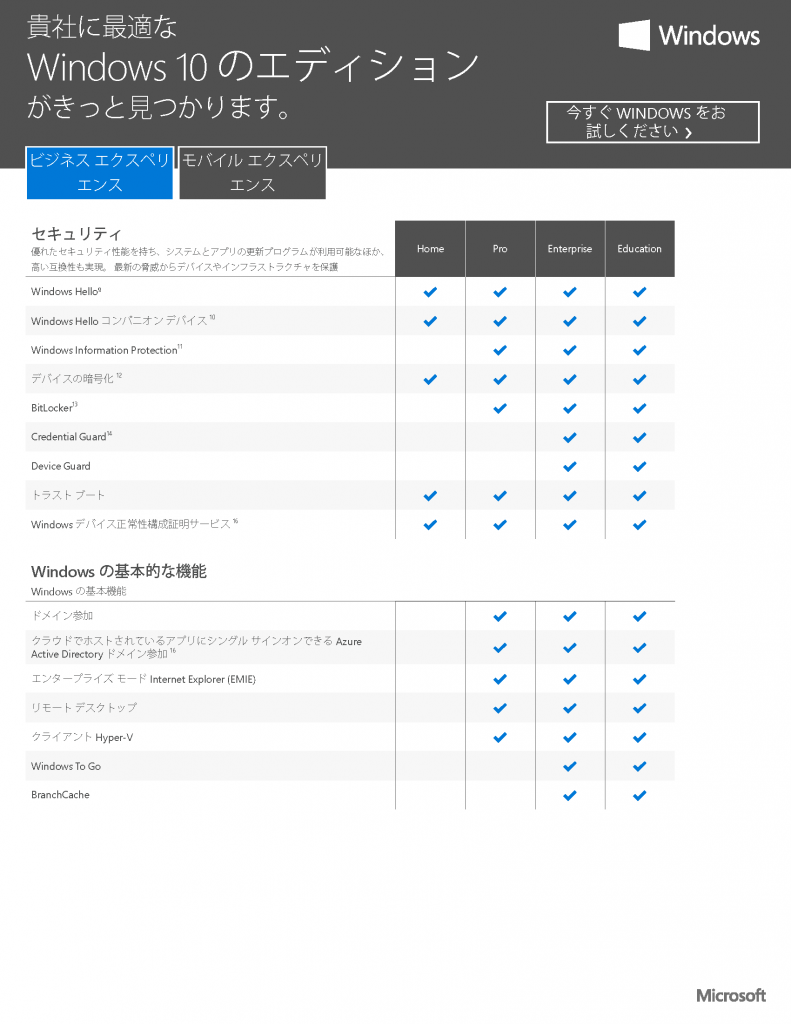
Home Edition のみ Bitlocker には対応していません。コントロールパネル > システム からエディションを確認します。
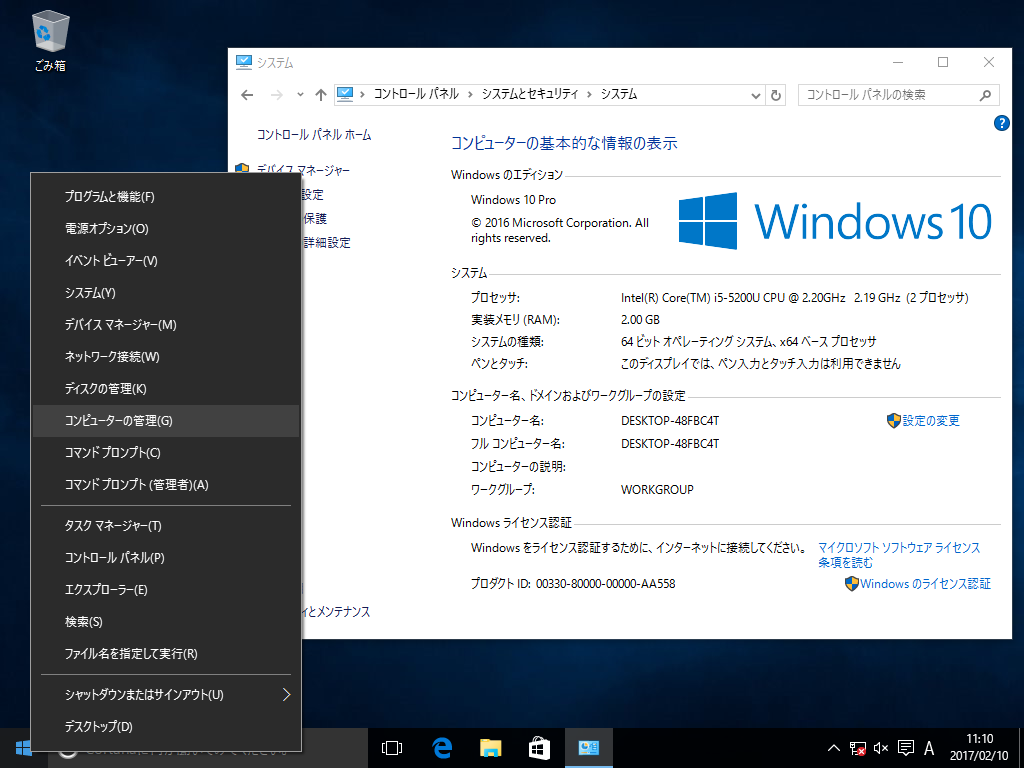
Bitlocker の有効化
コントロールパネルからBitlockerドライブの暗号化を選択します。
あれ?エラーが表示されました。
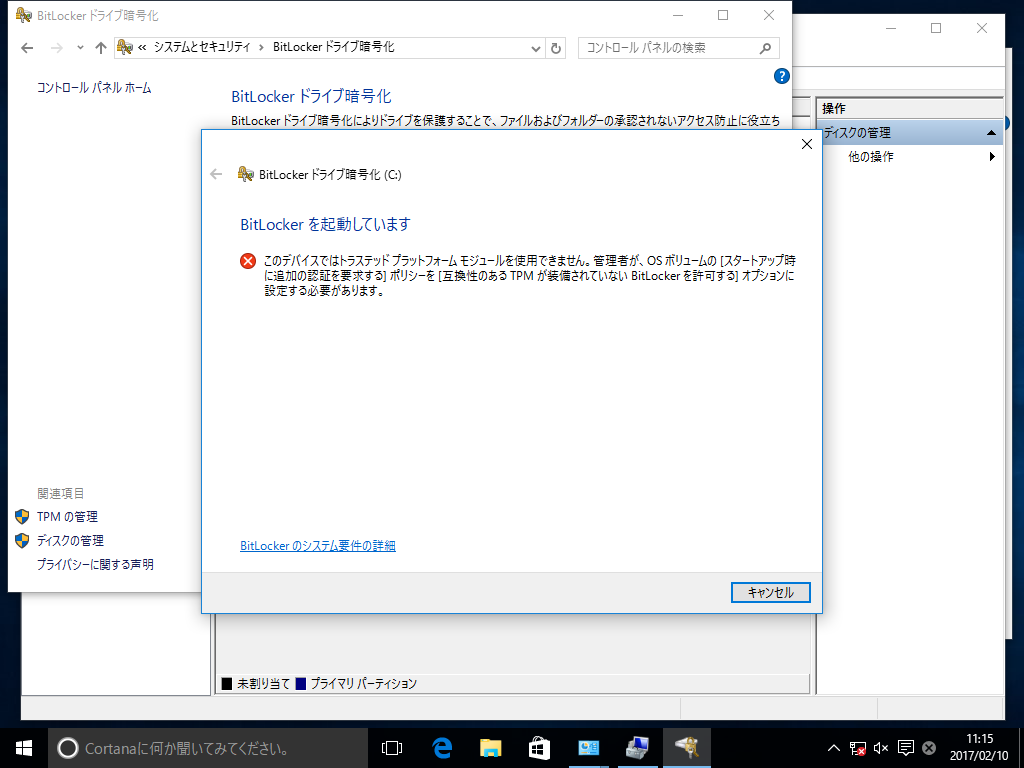
このエラーは、TPM(Trusted Platform Module)に OS がアクセスできなかった場合に表示されるエラーです。TPM 内蔵の PC でこのエラーが表示された場合は、TPM が BIOS 設定で無効(Disable)になっている可能性があります。有効(Enable)に設定して再起動するとこのエラーは表示されません。
Bitlocker の機能をフルに活用するためには TPM が必要です。
TPM 内蔵の PC ではなくても、システムの整合性検証機能などは利用できませんが、パスワード、あるいは外部キーで有効にすることができます。
コマンドプロンプトを管理者権限で開き、”gpedit”を起動します。
詳しい解説は、こちら(BitLocker を 柔軟に使う方法[おまじないコマンド])を参照。
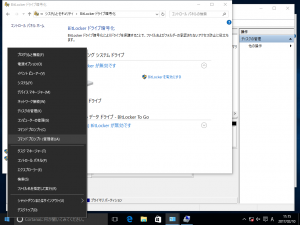
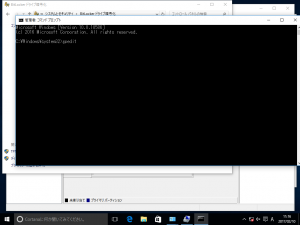
グループポリシーを更新します。
再度、有効にします。